windows11做了一些小的改进,比如资源管理器中右键时,将许多选项做了隐藏,需要点击“显示更多选项”才能展开。
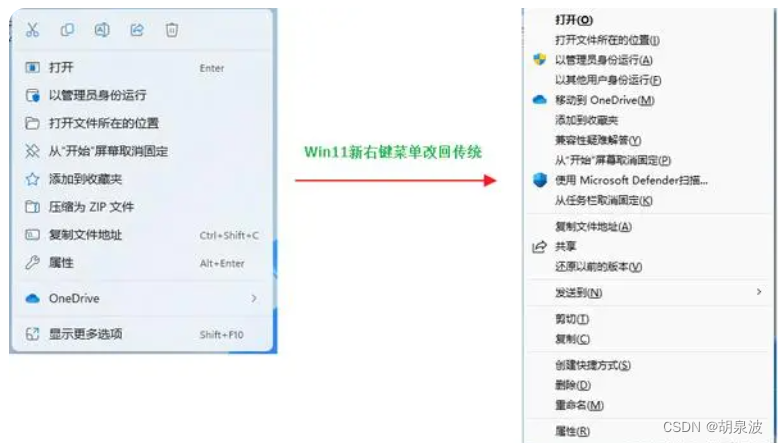
但这样有个缺点,就是常用的选项在二级菜单,总是要点“显示更多选项”才能选中,反而降低了效率。
通过执行如下的命令并重启后,即可取消掉windows11的右键二级菜单,恢复成windows10之前的右键展示全部选项。
reg add "HKCU\Software\Classes\CLSID\{86ca1aa0-34aa-4e8b-a509-50c905bae2a2}\InprocServer32" /f /ve
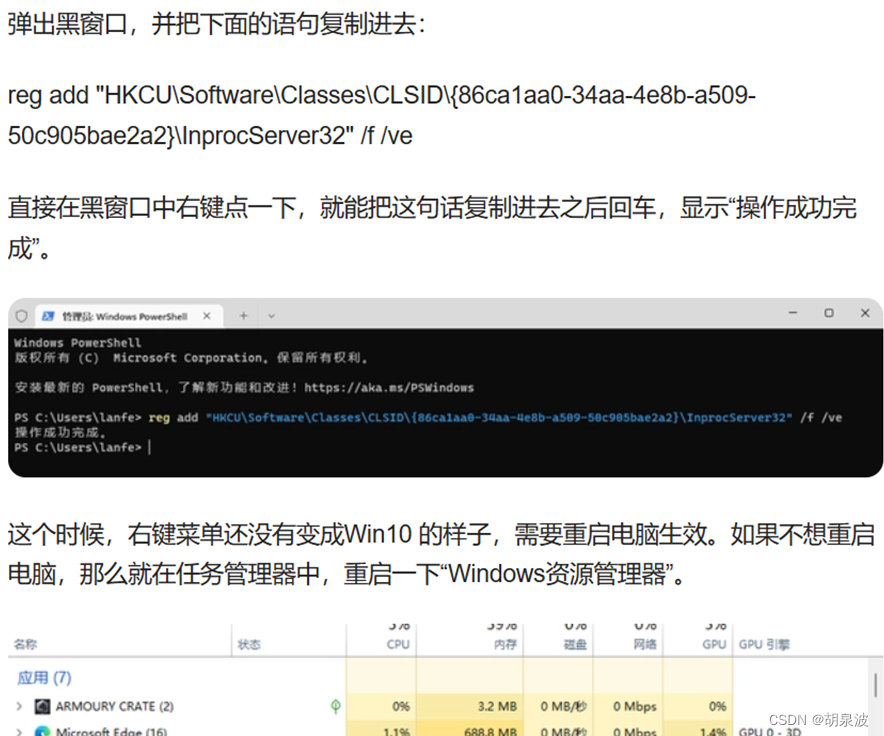





















 2万+
2万+











 被折叠的 条评论
为什么被折叠?
被折叠的 条评论
为什么被折叠?








